En el vasto mundo de YouTube, llevar un registro de tus comentarios puede ser un desafío. Ya seas un espectador ocasional o un creador de contenido dedicado, administrar tus comentarios de manera efectiva es crucial. Esta guía completa describe cómo ver, editar, eliminar y restaurar tus comentarios de YouTube, lo que te permitirá mantener tu presencia en línea sin esfuerzo.
Navegación rápida
Cómo ver todos tus comentarios de YouTube
Encontrar tu historial de comentarios en YouTube es sencillo, ya sea que uses una computadora o un dispositivo móvil. Comienza visitando la página Historial de comentarios de YouTube . Si aún no has iniciado sesión, tendrás que hacerlo con tu cuenta de Google.
Esta página sirve como centro de todas tus interacciones en YouTube y muestra todos los comentarios que hayas realizado. Los comentarios más recientes aparecerán en la parte superior, lo que te permitirá desplazarte hacia abajo para ver las entradas más antiguas.

Cómo editar y eliminar tus comentarios de YouTube
Si has decidido que un comentario debe desaparecer, vuelve a la página Historial de comentarios de YouTube . Aquí, simplemente haz clic en la «X» en la esquina superior derecha del comentario que deseas eliminar. Ten en cuenta que el cambio puede tardar un tiempo en reflejarse en toda la plataforma.
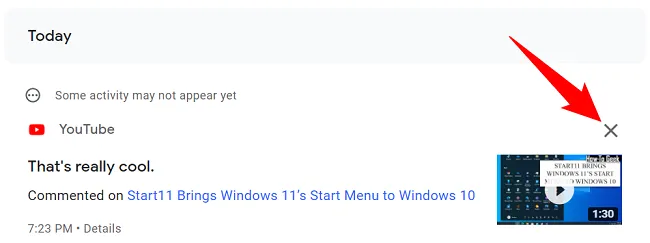
Si eliminas un comentario por accidente, actúa rápidamente haciendo clic en “Cancelar” en el mensaje que aparece después de seleccionar la opción de eliminar. Esta acción puede restaurar tu comentario al instante.
Si deseas modificar lo que has escrito, haz clic en el nombre del vídeo junto a “Comentado” para ser redirigido al vídeo específico de YouTube.
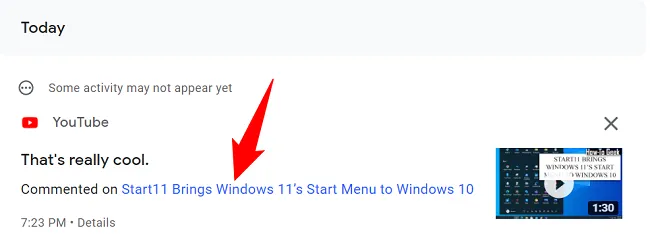
Tu comentario se podrá identificar fácilmente en la parte superior de la sección de comentarios del video. Para editarlo, haz clic en los tres puntos que se encuentran junto a tu comentario y selecciona “Editar”.
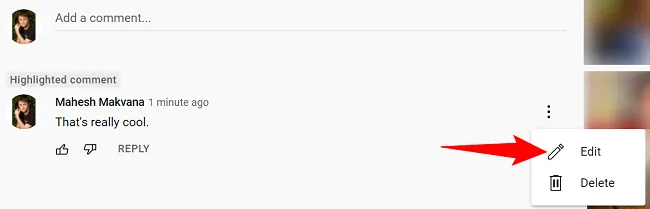
Una vez en el modo de edición, siéntete libre de modificar tu comentario según sea necesario, luego presiona “Guardar” para finalizar tus cambios.
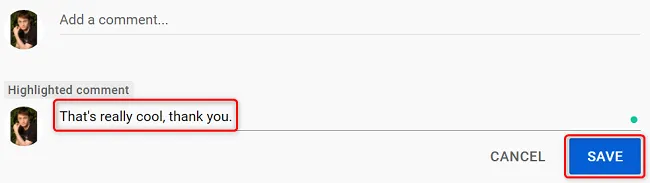
Además, si encuentras un comentario inapropiado de otro usuario, informarlo a YouTube es una forma eficaz de marcarlo para su revisión. Esto ayuda a mantener un ambiente comunitario positivo en la plataforma.
Preguntas frecuentes
1. ¿Cómo puedo encontrar comentarios que he publicado en el pasado?
Puedes ver tu historial completo de comentarios de YouTube visitando Historial de comentarios de YouTube .
2. ¿Hay alguna forma de recuperar los comentarios eliminados?
¡Sí! Si hace clic en “Cancelar” inmediatamente después de eliminar un comentario, se restaurará instantáneamente.
3. ¿Puedo editar comentarios en vídeos que tengan más de un mes de antigüedad?
Sí, puedes editar comentarios independientemente de su antigüedad, siempre y cuando aún tengas acceso al vídeo donde publicaste el comentario.
Deja una respuesta